AppleとGoogleの間に存在する違いのために、両社の製品が互いに互換性があることは難しくなっています。たとえば、オペレーティングシステム(iOSとAndroid)間でデータとファイルを転送するのは簡単ではありません。これらの電話デバイスの使用の増加により、2つの消費者製品間の互換性が求められています。
その結果、研究者は、ユーザーがiPhoneとスマートフォンの間で写真、音楽、ビデオを再配置するために適用できるさまざまな方法を考え出しました。したがって、この記事では、参考のためにiPhoneからAndroidに写真を転送するさまざまな方法を示します。
パート1 - ワンクリックでiPhoneからアンドロイドに写真を転送する方法
パート2 - ドロップボックス経由でiPhoneからアンドロイドに写真を転送する方法
パート3 - Bluetooth経由でiPhoneからアンドロイドに写真を転送する方法
パート4 - Wi-Fi経由でアップルからアンドロイドに写真を転送する方法
パート5 - ドラッグアンドドロップでiPhoneからアンドロイドに写真を送信する方法
このコピーを行う最初の方法は、 Coolmuster Mobile Transfer(スマホデータ移行) ソフトウェアを使用することです。これは、2人の電話ユーザーがデータや、メッセージ、スナップショット、ビデオ、ドキュメント、アプリケーション、テキストメッセージ、連絡先などの他のファイルを共有できるようにする最良かつ最も効果的なプログラムの1つです。このアプリの一番いいところは、移動を選択的にできることです。
以下は、Coolmusterモバイル転送ソフトウェアを使用する際に遵守する必要があるガイドラインです。
ステップ1.あなたのiPhoneとアンドロイドデバイスがプログラムによって認識されるようにします。
アシスタントソフトウェアをダウンロードしてインストールして、コンピューターで起動します。再配置プログラムがAndroidフォンとiPhoneを認識していることを確認してください。ハンドセットをコンピュータに接続しているかどうかを知りたい場合は、コンピュータのプライマリインターフェイスを確認する必要があります。
AndroidデバイスはUSBケーブルまたはWi-Fiを使用して接続でき、正常に接続するには最新のiTunesバージョンをコンピューターにインストールする必要があることに注意してください。

USBケーブルでコンピュータにアンドロイド携帯電話を接続します:
->ケーブルで接続すると、データベースは自動的にデバイスのドライバーのインストールを開始します。Androidガジェットで USBデバッグが有効になっていない場合は、画面に表示されるプロンプトの使用を許可します。バージョンが異なれば、手順も異なることに注意してください。
オペレーティングシステムのバージョンが4.2以上の場合は、[OK]を押して、コンピューターが電話内のすべてのファイルにアクセスできるようにする必要があります。または、手動で承認することもできます。

->接続を完了するには、 Android版のCoolmuster Android Assistant が宛先のハンドセットに自動的にインストールされます。
一部のデバイスでは、画面にプロンプトが表示されます。このような場合、ユーザーは「確認」ボタンをクリックして、リストされているすべての権限を承認することになっています。
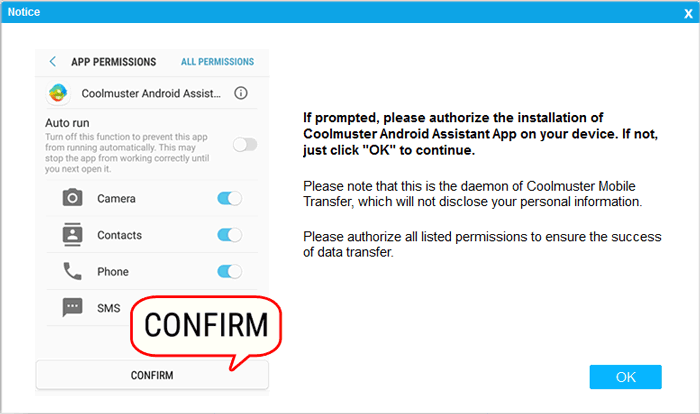
->通知されない場合は、[OK]ボタンをタップして手順を続行するだけです。プログラムが受信機に適切にリンクされていることを示すために、「接続済み」通知が表示されます。
Wi-Fiでコンピュータにアンドロイドを接続します:
Wi-Fi接続オプションは、AndroidデバイスがUSB経由で認識できない場合に使用されます。それが機能するためには、コンピュータと受信アイテムが同じネットワークに接続されている必要があります。
->「デバイスを認識できません」オプションを選択します。表示されるポップアップウィンドウで、[Wi-Fi経由で接続]オプションをクリックします。
->次のステップでは、AndroidバージョンのCoolmuster Android Assistantをダウンロードしてインストールします。
->コンピューターで実行しながら、携帯電話でアプリケーションを起動します。場合によっては、プログラムがコンピュータ上でアクセスを求めるプロンプトを表示します。
その場合は、スマートフォンを使用してプログラムにあるQRコードをスキャンし、ソフトウェアがガジェットを検出したことを確認します。プロセス全体が成功すると、スマートフォンで自動的に通知されます。

USBケーブルを使用してiPhoneをコンピュータに接続します。
->まず、 最新のiTunesバージョン をパソコンまたはMacにインストールします。
->クールマスター転送アシスタントをマシンにインストールし、ケーブルを使用してiDeviceに接続します。
->ガジェットのロックを解除し、[信頼]オプションをタップして、iDevice内のすべてのファイルとデータにアクセスする権限をコンピューターに付与します。

ステップ2.iPhoneからアンドロイドに転送する写真を選択してください。
->送信元と宛先の装置が接続されたので、それらが正しい位置にあることを確認します。
->表示されるインターフェイスで、共有するファイルを選択します。iPhoneからAndroidに写真を転送するには、「写真」を選択するだけです。

ステップ3.ワンクリックでiPhoneからアンドロイドに写真を転送し始めます。
->「コピー開始」オプションを選択してコピーを開始します。宛先デバイスに十分なスペースがない場合は、コピーする前にデータを消去できます。すぐに手順は完了します。プログラムが通知します。
-> ハンドオーバープロセスが完了するまで、接続が中断されないようにしてください。

見逃せない:
トップ9 iPhoneからアンドロイドへの転送ソフトウェア:iPhoneからアンドロイドへのファイル転送
電源が入らないiPhoneから写真を取得する方法は?(総合ガイド)
iPhoneからAndroidに写真やその他のファイルをコピーする別の高速方法は、 Dropboxを使用することです。この手法を使用するときに開発する必要がある手順は次のとおりです。
-> Dropbox アカウントを作成します。
->共有する画像を選択し、フォルダとしてアカウントに移動します。
-> Androidデバイスを使用してDropboxアカウントを開き、共有フォルダを見つけます。
->それを開き、画像をタブレットにダウンロードします。
この方法を使用して開いている場所から別の場所に画像をコピーする場合、ファイルをクラウドにアップロードするため、ファイルのセキュリティに注意する必要があります。

みんなが読んでいる:
[実証済み]iPhoneからコンピュータにテキストメッセージの写真を転送する方法は?
[解決済]Mi Cloudから電話またはコンピューターに写真を復元する方法は?
残念ながら、スナップやその他のファイルをiPhoneからAndroidに、またはその逆に送信するために使用できる方法はありません。Appleは、Apple以外のデバイスとの間のコンテンツの転送を許可していません。Bluetoothオプションではないため、あるハンドセットから別のハンドセットにコンテンツを送信したい人は、ドラッグアンドドロップ方式、Googleプラスアプリ、または Coolmusterモバイル転送 ソフトウェアを使用することをお勧めします。

ヒント:
iPhoneからソニーに切り替えますか? iPhoneからソニーへの転送を行う方法については、ここをクリックしてください。
あなたのiPhoneでiOSアップデートを実行した後、すべての写真を失いましたか?これで、これらの方法で修正できます。
Google plusを使用して、スナップショットをスマートフォンのストレージに送信することもできます。
->両方のアプライアンスをWiFiに接続します。
-> あなたのiPhoneにグーグルプラスアプリをダウンロードしてインストールします。
->Googleアカウントを開いてサインアップします。
->自動バックアップショットをオンにして、数分待ちます。
->Androidハンドセットで、同じ資格情報でアカウントにログインします。
->写真セクションに移動して、転送するすべての画像を見つけます。これは、ビデオや写真を1か所に保存するための最良の方法の1つです。
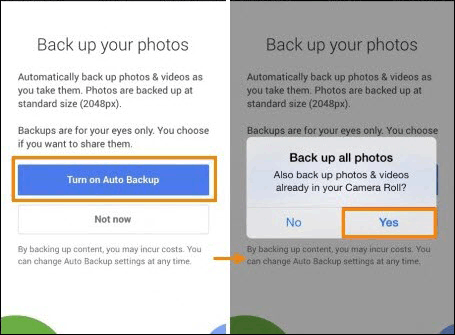
ワイヤレス方式とは別に、iDeviceからスマートフォンにフォルダを保存する手動の手法もあります。ドラッグアンドドロップは、これを行う最も簡単な方法の1つです。ユーザーがしなければならないのは、画像をiPodの画像フォルダからAndroidの画像フォルダにドロップすることだけです。手順を成功させるには、パーソナルコンピューターとそれらをマシンに接続するための2本のUSBケーブルが必要です。その後は
->PCの[マイコンピュータ]アイコンを開き、[ポータブルデバイス]オプションで新しいドライブを見つけます。
->新しいウィンドウで、iDeviceのストレージとAndroidストレージを別の別のウィンドウで開きます。
->iOSから、「DCIM」というタイトルのフォルダまたは画像が保存されている他の画像フォルダを開きます。
->強調表示したい画像を選択し、スマートフォンの画像フォルダにドラッグします。
->このプロセスがハングしないようにする場合は、最初に写真をコピーしてPCの一時フォルダーに貼り付けてから、電話に貼り付ける必要があります。

要するに
最近、コミュニケーションアイテムメーカーは、ユーザーが写真やビデオを通じて人生の瞬間をキャプチャできるようにする高品質のカメラを携帯電話に装備しています。 これらの写真を家族や友人と共有する必要がある場合があります。また、ソースからハンドセットに切り替えて、以前のファイルを新しいガジェットに移動する必要がある場合もあります。かなり長い間、あるオペレーティングシステムから別のオペレーティングシステムにファイルやフォルダを共有することは多忙な作業でした。
しかし、デジタルイメージングとモバイル接続、特に Coolmusterモバイル転送のおかげで、AndroidモバイルおよびiPhoneユーザーは、手間をかけずに、あるデバイスから別のデバイスに画像を移動できるようになりました。彼らは上で説明した方法を比較して、便利で、自分に最も適したもの、そして共有しているファイルの最大限のセキュリティを保証する方法を選択できます。試してみてください。
関連記事:
iPhone 14/13/12/11/X/8のアップデートを問題なく元に戻す方法
どのようにiTunesなしでiPhoneからコンピュータに写真を転送するには?
iTunesなしでiPhoneからPCにデータを転送する方法[9つの方法]





